Populiariausi „Android“ akumuliatoriaus patarimai (09.15.25)
Šiuolaikiniuose ir aukščiausios klasės „Android“ įrenginiuose dabar yra galingi procesoriai ir didžiulė atminties talpa, todėl jie gali atlikti daugybę dalykų, kurių kai kurių prieš dešimtmetį tikriausiai nemanėte esant mažiems įrenginiams. Dauguma šių įtaisų taip pat yra supakuoti su didesnėmis baterijomis, kaip atsakymas į skundus, kad išmanieji telefonai beveik neišlaiko dienos. Tačiau kai kuriems vis dar atrodo, kad akumuliatoriaus atnaujinimas nėra pakankamas.
Dėl pažangios duomenų apdorojimo galios ir funkcijų mes labiau linkę naudoti savo telefonus įvairiems tikslams. Be žaidimų, muzikos klausymo ir vaizdo įrašų žiūrėjimo, su dabartiniais mobiliaisiais įrenginiais netgi galima atlikti darbo užduotis. Tai reiškia, kad papildoma baterijos talpa, kurią naujieji įrenginiai galiausiai panaudojo įvairiems procesams ir funkcijoms valdyti.
Dauguma „Android“ naudotojų džiaugtųsi turėdami įrenginį, kuris per dieną jų nenumirs, ir privers juos rasti maitinimo lizdą, kol būsite lauke. Deja, tikriausiai kiekvienas iš mūsų atsidūrė keliose per daug situacijose.
Nors negalime daug nuveikti dėl savo prietaisų akumuliatorių dydžio, galime padaryti kai kuriuos dalykus, kad jie būtų trunka ilgiau. Šiame straipsnyje mes sujungėme geriausius „Android“ akumuliatoriaus tausojimo priemonės patarimus.
Trumpas pagrindas: kaip veikia „Android“ baterijos?Prieš eidami į patarimus, pirmiausia pabandykime geriau suprasti, kaip veikia „Android“ baterijos. Šiandienos išmaniuosiuose įrenginiuose yra ličio jonų (Li-On) arba ličio polimero (Li-Po) baterijos. Šios baterijos neturi „atminties“, todėl jas galima įkrauti bet kuriuo metu. Prieš įkeldami, neturite jų kruopščiai ištuštinti arba palaukti, kol jie bus visiškai įkrauti. Tiesą sakant, jie netgi gauna daugiau naudos iš dalinio mokesčio. Rekomenduojama įkrauti įrenginį 20 proc., O atjungti maždaug 90 proc..
Be to, šiandien daugelyje įrenginių nėra išimamų baterijų, todėl negalite jų tiesiog išimti ir pakeisti. Tai taip pat daro svarbesnę tinkamą akumuliatoriaus priežiūrą, nes kurį laiką būsite įstrigę su ta baterija. Su „Android“ akumuliatoriaus patarimais, kuriuos pasidalinsime toliau; tikimės, kad baterija gali veikti ilgiau ir geriau.
Įjunkite įrenginio akumuliatoriaus tausojimo priemonęDaugelyje „Android“ įrenginių įdiegta akumuliatoriaus tausojimo priemonė. Pavyzdžiui, „Samsung“ įrenginiuose veikia „Ultra Power Saving“ režimas. Tuo tarpu „HTC“ turi ypatingą energijos taupymą. „Sony“ turi „STAMINA“. Tiesiog skirkite laiko tyrinėti įrenginio nustatymus ir galiausiai rasite, kur galite įjungti šiuos energijos taupymo režimus. Paprastai tai yra skiltyje „Nustatymai“ & gt; Akumuliatorius.
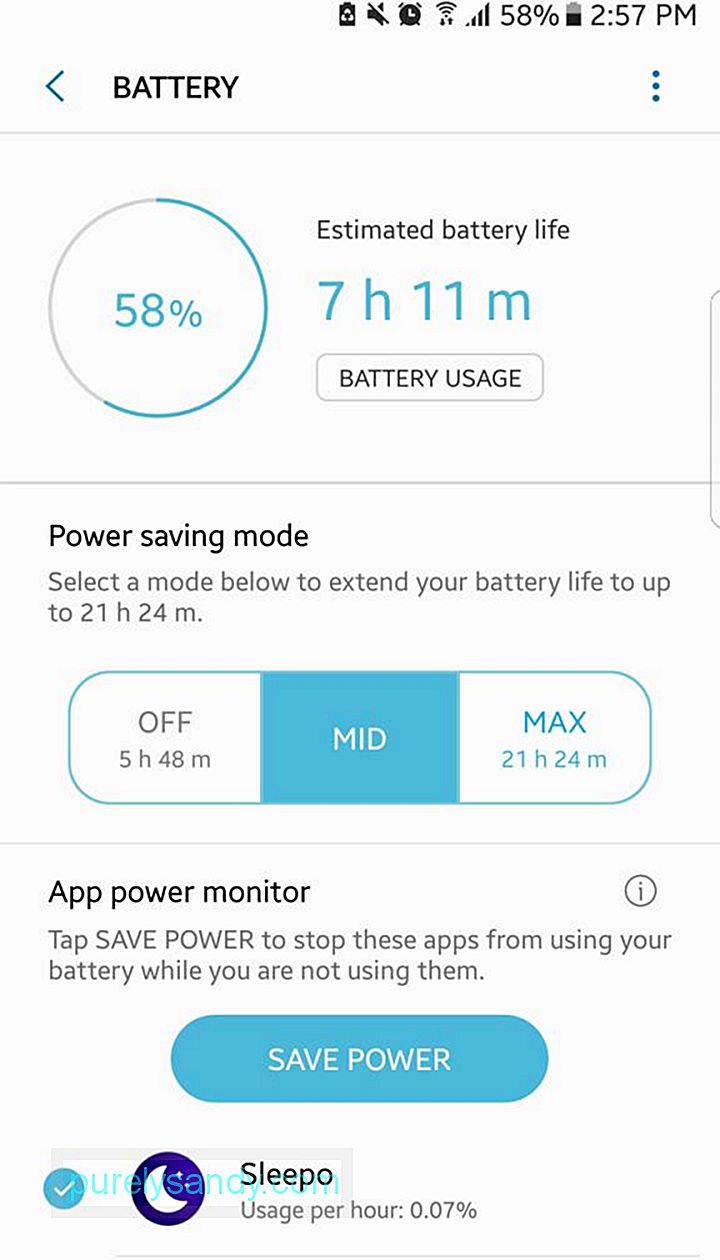
Energijos taupymo režimu jūsų prietaisas gali atlikti tik pagrindinius ir pagrindinius procesus bei funkcijas, įskaitant skambučių ir teksto skambinimą bei priėmimą, taip pat nedidelį naršymą internete. Tai taip pat gali išjungti nereikalingus pranešimus ir neleisti programoms automatiškai prisijungti prie interneto.
Naudokite greitąjį įkrovimąKai kuriuose „Android“ įrenginiuose yra greito įkrovimo funkcija, kurios vartotojai tikriausiai nežino. Tai leidžia greitai įkrauti telefoną. Norėdami pasinaudoti šia funkcija, atlikite šiuos veiksmus:
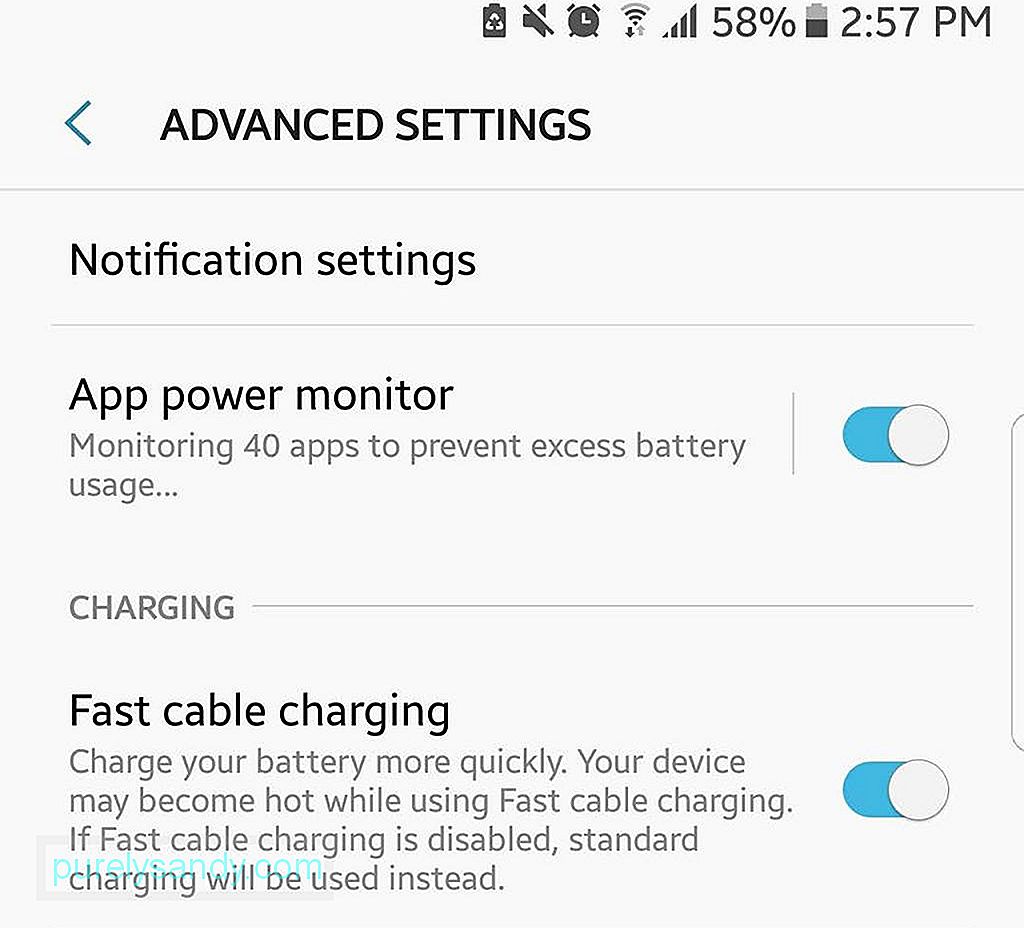
- Prijunkite savo įrenginį.
- Eikite į „Nustatymai“ & gt; Baterija (arba Baterijos nustatymai).
- Pažymėkite langelį šalia greito įkrovimo.
Pastaruosius kelerius metus gamintojai mums davė telefonus su didesniais ekranais, kuriuose sunaudojama daugiau šviesos, taigi ir daugiau. galia. Pagal numatytuosius nustatymus galite pastebėti, kad jūsų įrenginyje yra įgalintas pritaikomasis ryškumas arba automatinis ryškumas. Ši funkcija gali būti naudinga, jei telefoną naudojate būdami saulėje, nes ji vis tiek leidžia pamatyti įrenginio turinį, nepaisant ryškios saulės šviesos. Tačiau patalpose dėl automatinio ryškumo jūsų įrenginys tampa ryškus, nei jums reikia.
Geriausias būdas tai padaryti yra išjungti automatinį ryškumą ir paprasčiausiai pasirinkti kaskart reguliuoti savo prietaiso ekrano ryškumą iki lygio. jums patogu. Daugelyje „Android“ įrenginių galite greitai tai padaryti naudodamiesi sparčiaisiais nustatymais.
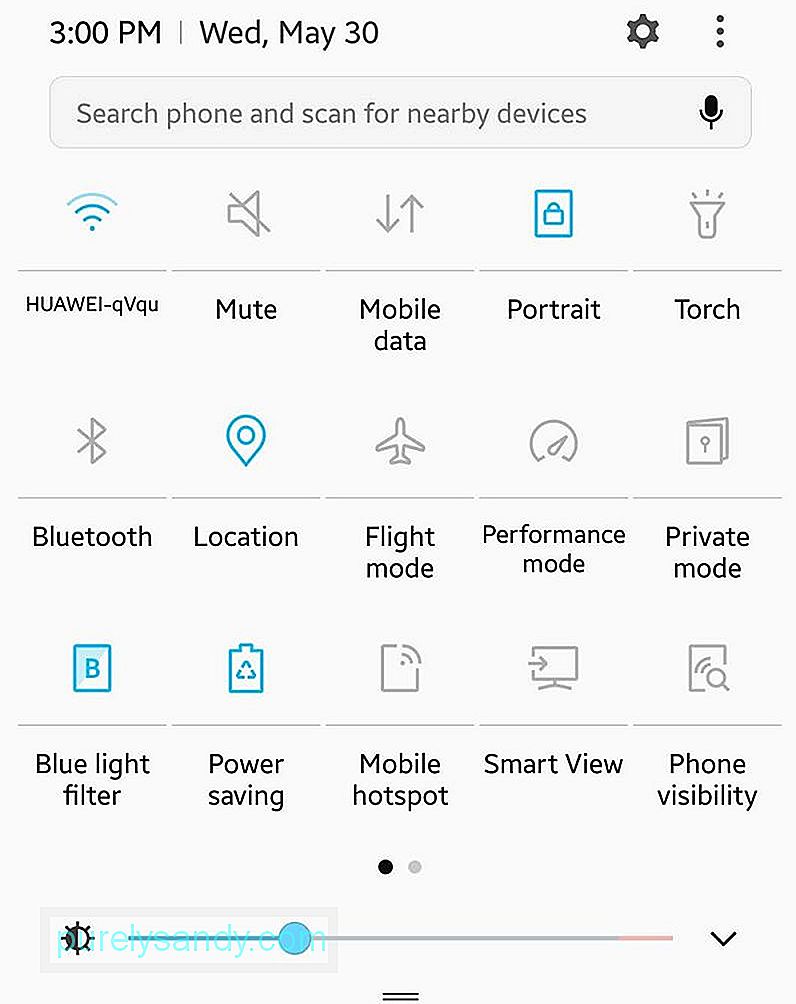
- Perbraukite žemyn nuo ekrano viršaus, kad atidarytumėte sparčiuosius nustatymus. Turėtumėte pamatyti ryškumo slankiklį.
- Virš šliaužiklio pamatysite „Automatinis“ su žymimuoju laukeliu šalia jo. Atžymėkite laukelį, jei jis pažymėtas.
- Koreguokite slankiklį, kol gausite norimą ekrano ryškumo lygį.
Jei turite įrenginį naudodami „AMOLED“ ekraną galite gauti daug naudos iš tamsių spalvų tapetų ar fono naudojimo - juodas vaizdas yra idealiausias. Tai padeda padidinti baterijos veikimo laiką, nes AMOLED ekranai apšviečia tik spalvotus pikselius. Kuo daugiau juodų taškų, tuo mažiau energijos sunaudojama.
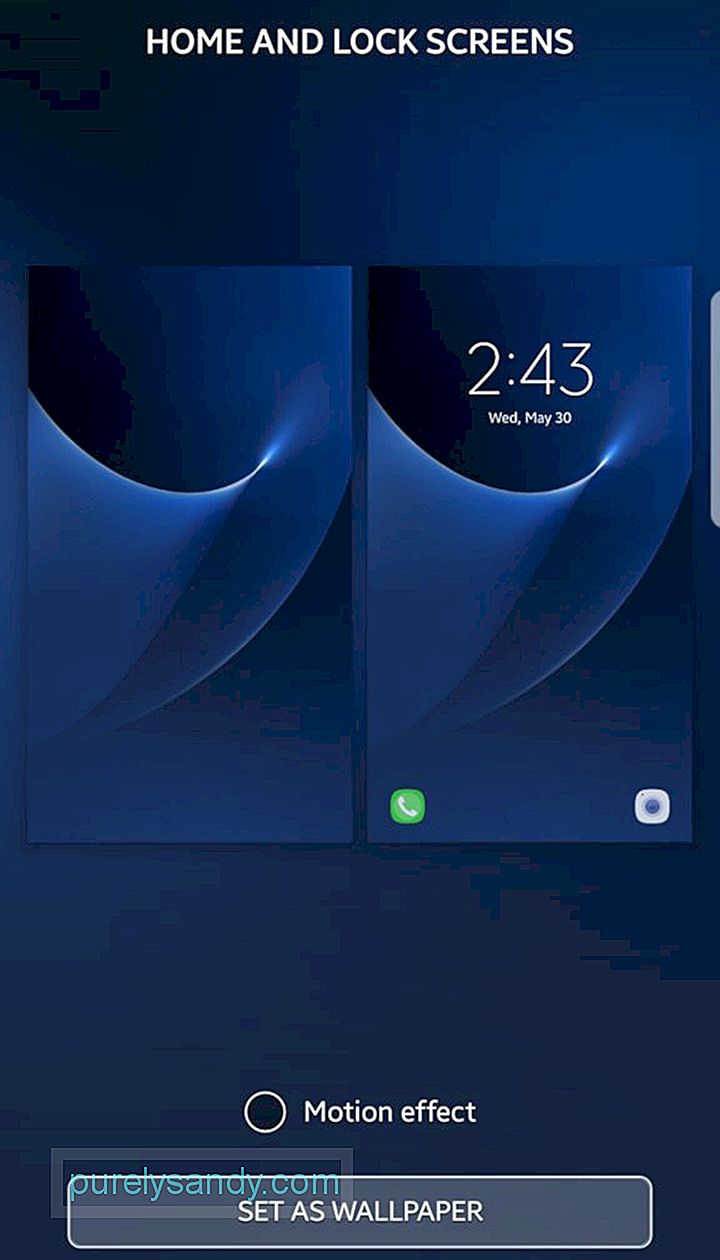
Galite atsisiųsti bet kurį pasirinktą tamsų vaizdą (tačiau, nepaisydami vaizdo savininkų, rinkitės tokį, kuris yra laisvos atsargos) arba patys nusifotografuokite tamsoje. Jei norite nuobodaus vaizdo, atsižvelgdami į kadrą, uždenkite fotoaparato objektyvą. Tada eikite į Ekrano nustatymus, kur galite nustatyti naują ekrano foną.
Naudokite „Lite“ programas 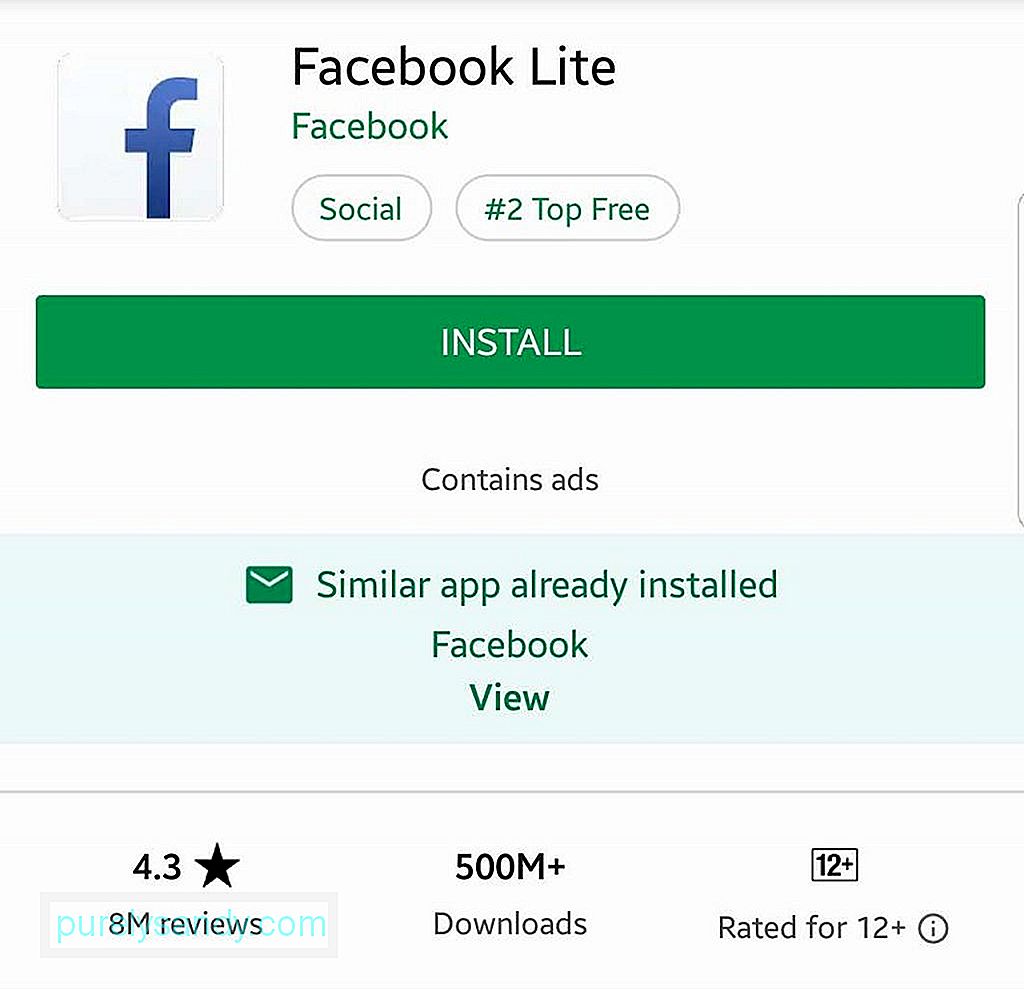
Kai kurios programos turi „Lite“ versijas. Šioms programoms atimamos svarbiausios funkcijos. Pavyzdžiui, „Facebook Messenger Lite“ turi paprastesnę sąsają ir siūlo tik tris skirtukus: „Pagrindinis“, „Kontaktai“ ir „Profilis“. Kita vertus, visa programa turi kitus skirtukus ir funkcijas, įskaitant žaidimus ir robotus, taip pat „Facebook“ kamerą. „Lite“ programose randamos funkcijos ir funkcijos yra tokios būtinos, kad jos sunaudoja mažiau apdorojimo galios ir duomenų, palyginti su visomis jų versijomis. Taigi, jei bet kuri jūsų naudojama programa turi „Lite“ versiją ir vis tiek nenaudojate papildomų visos versijos funkcijų, primygtinai siūlome pereiti prie „lite“.
Išjunkite „Haptic Feedback“ ir naudokitės taupiai„Haptic feedback“ reiškia lengvą šurmulį, kurį jūsų įrenginys sukelia palietus klaviatūros klavišus. Haptinis grįžtamasis ryšys apie jutiklinius įrenginius sukurtas taip, kad atspindėtų jausmą paspaudus tikrus mygtukus. Kai įjungiamas haptinis grįžtamasis ryšys, jums pranešama, kad buvo paspaustas mygtukas ir atliktas pakeitimas, net jei jūsų akys visą laiką nebuvo prilipusios prie ekrano. Nors tai naudinga, jei visada naudojate savo telefoną, tai reiškia, kad nuolatinis grįžtamasis ryšys taip pat naudojamas nuolat - tikriausiai jau žinote, ką tai reiškia. vibruoti pranešimus tik tada, kai to reikia, pvz., situacijose, kai reikia tylėti telefoną, tačiau norite būti įspėti apie gaunamus skambučius ir tekstinius pranešimus. Jei norite pakeisti vibravimo pranešimų ir „haptic feedback“ nustatymus, eikite į skiltį „Nustatymai“ & gt; Garsai ir pranešimai.
Išjunkite nereikalingus ryšiusPagrindinis mūsų mobiliųjų įrenginių tikslas yra palaikyti ryšį. Kai kuriuose įrenginiuose yra visos šios ryšio parinktys: „Wi-Fi“, LTE, NFC, „Bluetooth“ ir GPS. Visi jie, be abejo, yra naudingi, tačiau jei nereikia jų naudoti vienu metu, išjunkite tuos, kurių nenaudojate.
Pavyzdžiui, jei „Wi-Fi“ palaikote įjungtas, jis nuolat ieškos galimų „Wi-Fi“ tinklų. Mobilieji duomenys veikia taip pat. NFC ir „Bluetooth“ nenaudoja daug energijos, tačiau jei jie suaktyvinami, kai įjungiami kiti ryšiai, o jūs jų nenaudojate, jie virsta nereikalingais maitinimo šaltiniais.
Supraskite savo baterijos sunaudojimą ir nužudykite kai kuriuos Programos veikia foneKai kurie procesai ir programos reikalauja daugiau energijos nei kiti. Nors mes negalime padaryti daug, kai kurie sistemos procesai, reikalingi jūsų įrenginiui, kad jie veiktų sklandžiai ir teisingai, galite padaryti ką nors dėl programų, kurios be reikalo išeikvoja akumuliatorių: jas užmuškite. p>
Pirmiausia reikia žinoti, ką tiksliai nužudyti. Eikite į „Nustatymai“ & gt; Akumuliatorius, jei norite pamatyti įrenginio akumuliatoriaus naudojimo suskirstymą. Paprastai ekranas bus rodomas kaip didžiausias energijos vartotojas (todėl čia turime keletą su ekranu susijusių akumuliatoriaus energijos taupymo patarimų). Jei diagramoje matote atskiras programas, kurios, be jokios pateisinamos priežasties, per daug energijos sunaudoja, galite pasirinkti jas mesti arba priversti jas sustabdyti.
Taip pat galite pabandyti naudoti užduočių žudiko programą . Nustatę vieną, galite rankiniu būdu arba automatiškai priversti sustabdyti kelias programas greičiau ir paprasčiau. „Android“ valymo priemonės ar priežiūros programos, pvz., „Android Cleaner“ įrankis, taip pat gali turėti funkcijas, kurios apima foninių programų uždarymą.
Išjunkite automatinį sinchronizavimą 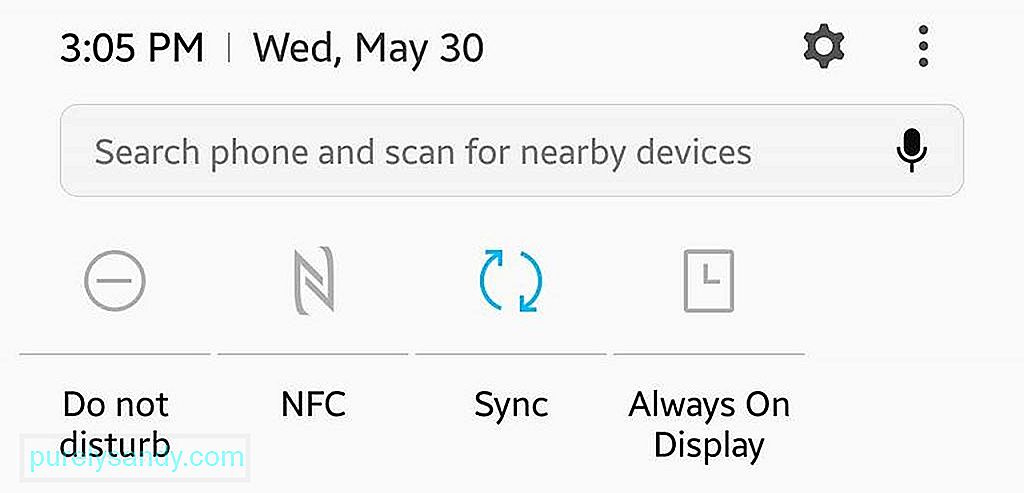
Kai automatinis sinchronizavimas įjungtas, jūsų įrenginys nuolat bandys sinchronizuoti jūsų paskyras kiekvieną kartą, kai jis prisijungs prie interneto. Bet kokiu atveju, dauguma programų, kurias reikia sinchronizuoti, leidžia atnaujinti ir sinchronizuoti rankiniu būdu. Taigi, kai tik reikia patikrinti, ar, pavyzdžiui, turite naują el. Laišką, galite tiesiogiai atidaryti savo el. Pašto programą ir ją atnaujinti.
Nustatykite „Netrukdyti“ ir „Miego režimas“Daugelis „Android“ įrenginių turi netrukdyti. funkcija, kuri nutildo jūsų telefoną. Galite nustatyti konkretų tvarkaraštį, kad jį suaktyvintumėte ir pasirinktumėte, kurios programos ir funkcijos gali siųsti jums pranešimą, kai įjungtas DND.
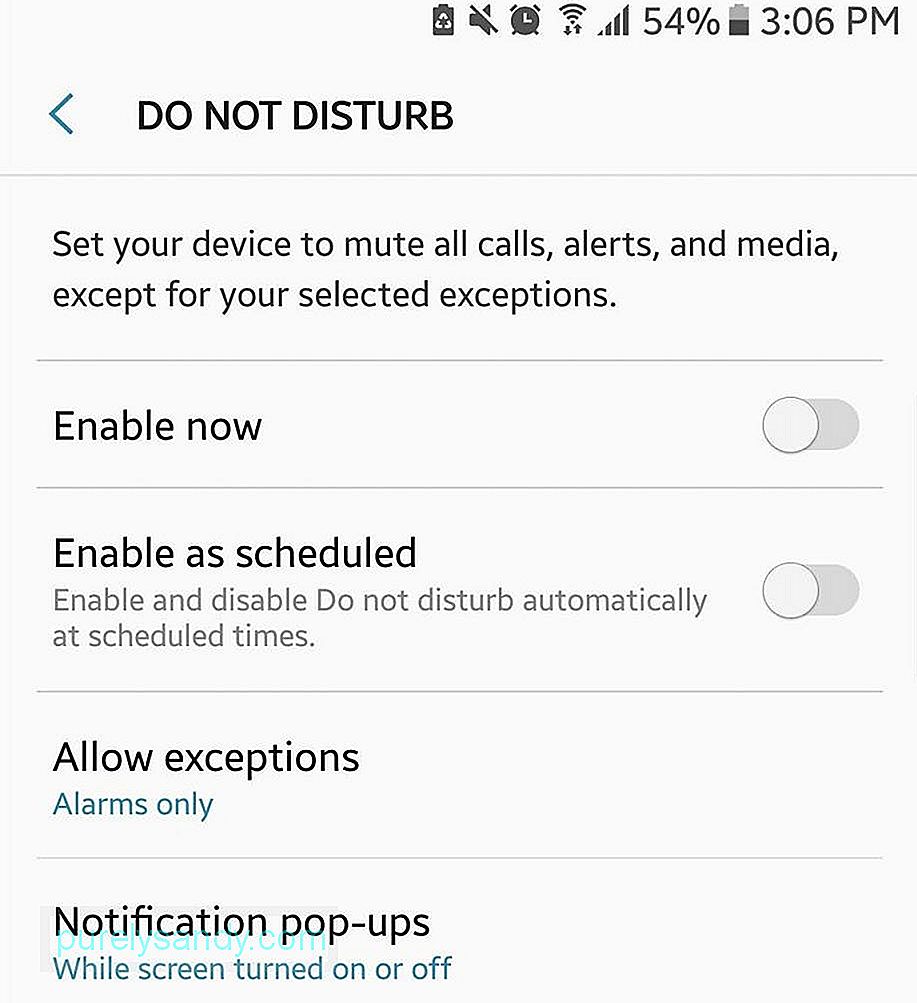
Taip pat galite nustatyti savo telefoną į lėktuvo režimą. kartais, kai manote, kad nenorite naudotis koriniu tinklu. Be to, galite nustatyti, kad ekranas būtų užrakintas taip greitai, kaip jums patogu automatiškai.
Apriboti fono duomenisKai kurios programos, likusios veikti fone, gali nuolat bandyti prisijungti prie interneto, kad pateiktų jums naujinius ir pranešimus. Nors tai galima išspręsti nužudant programas (žr. 8 patarimą), taip pat galite apriboti programos fono duomenis.
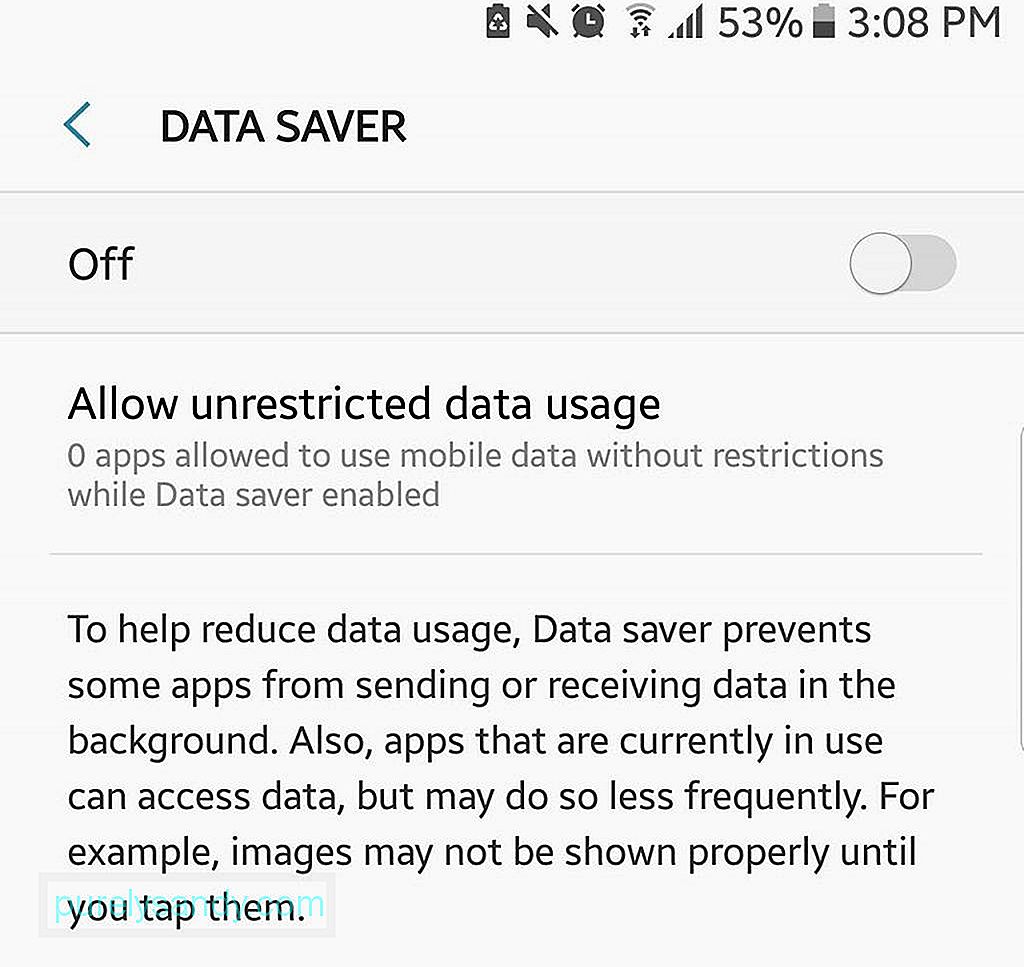
Norėdami tai padaryti, eikite į „Nustatymai“ & gt; Duomenų naudojimas, tada pasirinkite programas, kurių nebūtinai reikia vykdyti fone. Tada palieskite „Apriboti programos foninius duomenis“.
Suaktyvinkite duomenų taupymo priemonęJei „Chrome“ naudojate kaip pagrindinę naršyklę, pasinaudokite jos duomenų taupymo priemonės pranašumais. Kai suaktyvinta, „Data Saver“ leidžia naudoti ir pasiekti tik pagrindines žiniatinklio funkcijas ir funkcijas. Tinklalapiai taip pat bus suglaudinti, o nereikalingi elementai, pvz., Skelbimai, bus užblokuoti arba padaryti nepasiekiami. Todėl jūsų internetinei veiklai sunaudojama mažiau duomenų, o tai reiškia, kad iš jūsų akumuliatoriaus energijos sunaudojama mažiau. Ši funkcija taip pat padeda užblokuoti iššokančiuosius skelbimus, todėl vienu akmeniu pataikysite į du paukščius.
- Atidarykite „Chrome“ ir atidarykite antrinį meniu.
- Eikite į „Nustatymai“.
- Raskite duomenų taupymo priemonę. Palieskite.
- Įjunkite jungiklį.
- Tada pasirodys diagrama, rodanti duomenų išsaugojimo statistiką.
Kūrėjai kartas nuo karto pateikia naujinius, ir dauguma šių atnaujinimų yra skirti pašalinti klaidas, dėl kurių programos gali veikti blogai ir vienaip ar kitaip paveikti baterijos veikimo laiką. Taigi labai rekomenduojama kiekvieną kartą patikrinti, ar jūsų programose yra naujinimų, ir įdiegti tuos naujinimus rankiniu būdu. Nustačius programas automatiškai atnaujinti, akumuliatoriaus sąnaudos gali padidėti, kai reikia, kad akumuliatorius tarnautų ilgai. Taigi apskritai nėra labai idealu suaktyvinti automatinį atnaujinimą.
Taigi, jūs turite tai! Keli svarbiausi patarimai, padėsiantys ilgiau naudoti „Android“ bateriją. Turite kitų patarimų? Pasidalinkite jais su mumis toliau pateiktuose komentaruose!
"YouTube" vaizdo įrašas: Populiariausi „Android“ akumuliatoriaus patarimai
09, 2025

